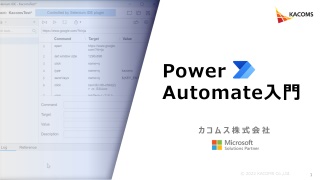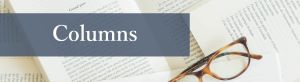【PowerPlatformコラム】
第21回:Power Automate for desktopを自動化する
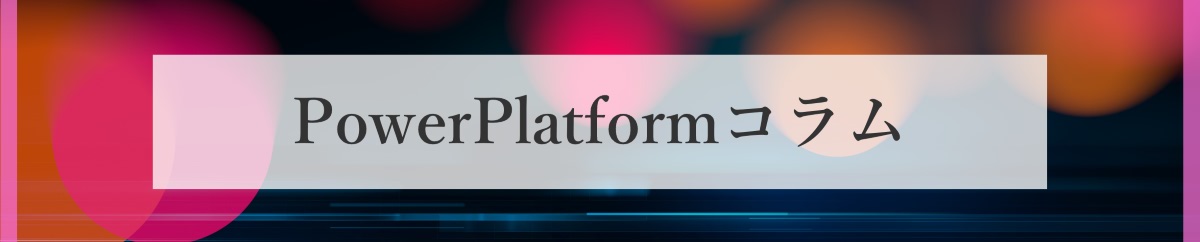
第21回:Power Automate for desktopを自動化する
こんにちは!Power Platformコラム担当の高橋です。
第21回は、Power Automate for desktopのWeb操作の自動化についてご紹介します。
皆さんはPower Automate for desktopでWeb操作の自動化ができることをご存じですか?
Power Automate for desktopには「レコーダー」という機能があり、
Web上での操作を記録し、記録した操作を再現してくれる機能になります。
「ITの知識が全くない!」といった方でも簡単に操作可能です。
「レコーダー」機能を使用し、Web操作の自動化を行う手順について説明します。
Web操作の自動化方法は以下の手順になります。
①ワークスペースにある丸い形をしたアイコンをクリックします。
②数秒後に「レコーダー」画面が表示されます。
③画面が表示されたら、「記録」をクリックします。
④Web上に赤枠が表示されるのを確認し、クリック等の操作を行います。
⑤操作の記録を確認し、「完了」をクリックします。
⑥保存し、記録した操作が正しく実行されるかを確認します。
Web操作を自動化することで、今まで手動で行っていたWebデータ抽出を自動化し、
Excelなどに転記するといったことができます!
とても便利な機能なので、ぜひチャレンジしてみてはいかがでしょうか!
※レコーダーを使用する際には、ブラウザに拡張機能をインストールする必要があります。
※ブラウザに拡張機能をインストール方法は以下の手順になります。
①Power Automate for desktopアプリを起動します。
②「ツール」をクリックします。
③「ブラウザ拡張機能」から操作を記録する「ブラウザ」を選択し、インストールを行います。
配信日:2022年8月29日
こちらの資料もおすすめ!
Power Automate 入門
Power Automateを使用すると、APIを備えたクラウドサービスだけでなく、ローカル端末のファイルやアプリケーションも自動化できます。 本資料では、Power Automateの全体像を掴み、最初の一歩を踏み出すための概要をご紹介いたします。 Power Automateってどんなことが出来るの?と感じている方は是非ご覧ください。
-無料で使える範囲ってどこまで?-
Power Automate ライセンスの違いを徹底解説!
Power Automateのライセンス解説。追加費用無しで使える範囲と、別途有償ライセンスが必要となる範囲について、具体的な活用例を交えながらご紹介します。 タスクの自動化はしたいけれど、ライセンス体系が複雑で悩まれている方は是非ご覧ください。